Phân vùng hệ thống EFI 4 điều cần biết
EFI khái niệm?
Phân vùng hệ thống EFI: là một tiêu chuẩn đã được phát triển để đảm bảo rằng các ổ đĩa cứng cũng như các thiết bị lưu trữ ngoài như ổ trạng thái rắn tuân thủ với Unified Extensible Firmware giao diện cũng được gọi là UEFI và nó đi kèm với phân vùng GPT.
Phân vùng hệ thống EFI là nơi lưu trữ bộ quá trình tải khởi động EFI và các ứng dụng được phần mềm hệ thống sử dụng trong quá trình khởi động. Nếu ổ cứng của bạn ở kiểu phân vùng GUID Partition table (GPT), nó sẽ tự động tạo phân vùng hệ thống EFI sau khi bạn đã cài đặt hệ điều hành của mình. Phân vùng hệ thống EFI còn được biết đến với tên gọi EFS.
1.Cách kiểm trả máy tính hỗ trợ efi/uefi hay lagercy boot thông qua Disk Management
Bước 1: mở Power User Menu bằng cách nhấn tổ hợp phím Windows + X, sau đó click chọn Disk Management hoặc nhấn tổ hợp phím Windows + R để mở cửa sổ lệnh Run, sau đó nhập diskmgmt.msc vào cửa sổ lệnh Run rồi nhấn Enter hoặc click chọn OK.
Bước 2: Nếu ổ Windows hiển thị phân vùng EFI hoặc UEFI như hình dưới đây, khi đó nó cài đặt bằng EFI/UEFI.
Nếu không có UEFI hay EFI như hình dưới đây thì máy tính của bạn chỉ hỗ trợ Legacy Boot.
2. Xóa phân vùng EFI trên MacOS.
Nếu bạn đã tạo phân vùng EFI trên máy Mac và bây giờ muốn cài đặt hệ điều hành Windows, bạn có thể cần phải xóa phân vùng EFI ban đầu và tạo một phân vùng mới. Để xóa phân vùng EFI ban đầu, bạn phải chuyển sang trình quản lý phân vùng của bên thứ ba vì các công cụ gốc của Windows không cho phép bạn xóa ESP. Ở đây, chúng tôi thực sự khuyên bạn nên sử dụng AOMEI Partition Assistant Pro, cho phép bạn xóa bất kỳ phân vùng nào mà không làm mất dữ liệu.
Bước 1: Để xóa phân vùng thì bạn cứ vào trang chủ của AOMEI Partition Assistant Pro và tải về cài bình thường nhé
Bước 2: Tiếp theo: cài đặt và khởi chạy AOMEI Partition Assistant. Crack "Make Bootable CD Wizard" trong bảng điều khiển bên trái dưới cột Wizards, xác nhận thao tác bạn sẽ làm và sau đó nhấp vào "Next" để tiếp tục.
Bước 3: tại cửa sổ chính, nhấp chuột phải vào phân vùng EFI cần loại bỏ và chọn Xóa phân vùng.
Bước 4.: Trong cửa sổ bật ra, nhấp vào “OK” để xác nhận.
Bước 5: bạn cần nhấp vào Áp dụng để lưu thay đổi hình
Bước 6: Bây giờ, phân vùng EFI đã trở thành không gian chưa được phân bổ và bạn có thể thêm không gian chưa được phân bổ này vào bất kỳ phân vùng nào hiện có bằng cách sử dụng chức năng Merge Partitions.
3. Hướng dẫn xóa đĩa bằng cmd trên windows.
Bước 1: Đầu tiên bạn cần truy cập vào command Prompt dưới quyền admin
Bước 2 Nhâp vào lệnh diskpart để vào quản lý ổ cứng trên máy tính.
Bước 3: nhập lênh list disk (có dấu cách ở giữa bạn nhé). danh sách ổ cứng của bạn được hiện lên.
Bước 4: chon đĩa cần xóa bằng lệnh select disk (0,1,2)
Bước 5: nhập lệnh clean để xóa.
4. Linux mint và sự cố UFI/UEFI.
Nếu sau khi cài đặt Linux Mint ở chế độ UEFI, bạn không thể khởi động do Vi phạm khởi động an toàn
Điều cần làm trước tiên khởi động lại quá trình cài đặt:
Kết nối Internet trước khi cài đặt
Không chọn: Install third-party software for graphics and Wi-Fi hardware, Flash, MP3 and other media
Tắt SecureBoot trong cài đặt BIOS của máy tính.
Nếu sau khi cài đặt Linux Mint ở chế độ EFI, máy tính của bạn bỏ qua menu khởi động và khởi động thẳng vào Windows (hoặc hệ điều hành khác), có thể bạn đã gặp sự cố với thứ tự khởi động.
Khởi động Linux Mint ở chế độ trực tiếp (bằng thẻ USB hoặc DVD của bạn).
Mở một thiết bị đầu cuối.
Nhập sudo efibootmgr
Lệnh này liệt kê các tùy chọn khởi động có sẵn và thứ tự khởi động.
Trong ảnh chụp màn hình ở trên, có ba tùy chọn khởi động:
- ubuntu at 0000
- linuxmint at 0001
- Mac OS X at 0081
Thứ tự khởi động là 0081. Điều này chỉ ra rằng máy tính chỉ cố gắng khởi động Mac OS chứ không phải Linux Mint
Để sửa thứ tự khởi động, hãy nhập sudo efibootmgr --bootorder XXXX, YYYY (trong đó XXXX và YYYY là các tùy chọn khởi động hệ điều hành bạn muốn khởi động).
Trong ảnh chụp màn hình ở trên, sudo efibootmgr --bootorder 0000,0081 hướng dẫn máy tính thử khởi động Linux Mint trước tiên (ubuntu là tên khởi động EFI cho Linux Mint), sau đó là Mac OS.
Cuối cùng là khởi động lại máy tính.
Chúc các bạn thành công nhé!!
85network-share kiến thức như ngon lửa càng chia sẻ càng bùng cháy!



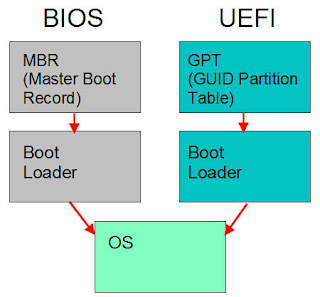
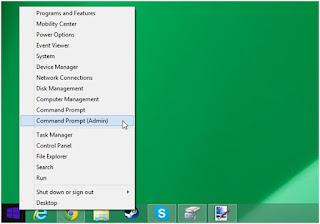
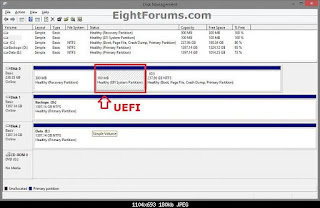
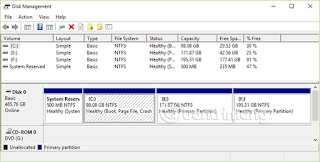
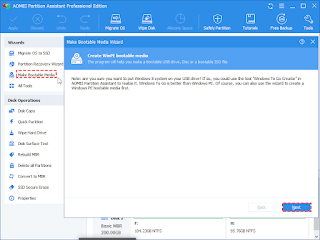
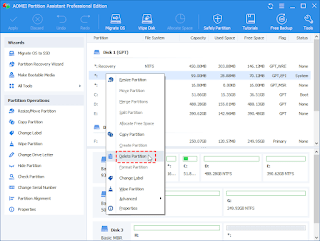


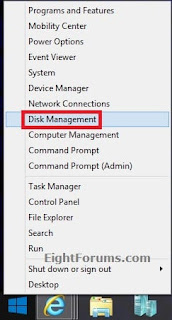
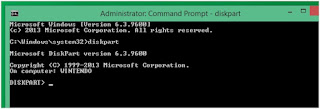
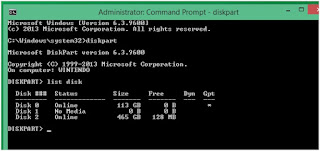
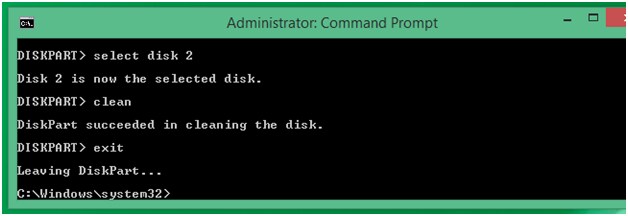
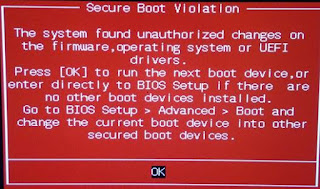
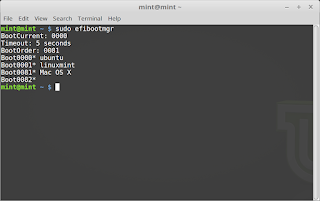












![[Linux Mint] Wireshark công cụ phân tích giao thức mạng hàng đầu | 85network-share](https://blogger.googleusercontent.com/img/b/R29vZ2xl/AVvXsEiJ5xF-hIsbIzBKgZMBNMC9aYr-JbocU2_OCKtqdZOZ3iIQQJZz-TTZO9azf9DyqICXRwSZ_JRsEmh2rLLzTXVakLedtmpjgaT7tX_Av5WsE8_1NSwF2jcT-qK1JcW9zVqi9w7DD-2ahsE/s72-c/hqdefault.jpg)


Không có nhận xét nào